Jeśli jesteś fanem gry Minecraft, prawdopodobnie widziałeś już komunikat „Błąd JNI”. Ten błąd może być spowodowany przez wiele rzeczy, ale najczęściej jest to spowodowane przestarzałą Javą lub uszkodzoną instalacją Minecrafta. Istnieje kilka sposobów naprawienia tego błędu, ale najczęstszym jest po prostu zaktualizowanie Javy do najnowszej wersji. Możesz to zrobić, odwiedzając witrynę Java i pobierając najnowszą wersję środowiska Java Runtime Environment (JRE). Po zaktualizowaniu Javy powinno być możliwe bezproblemowe uruchomienie gry Minecraft. Jeśli nadal widzisz błąd JNI, istnieje duża szansa, że Twoja instalacja gry Minecraft jest uszkodzona. W takim przypadku najlepiej usunąć folder Minecraft i ponownie zainstalować grę. Mam nadzieję, że ten artykuł pomógł ci naprawić błąd JNI w Minecraft. Jeśli nadal masz problemy, zadaj pytanie w sekcji komentarzy poniżej, a ja dołożę wszelkich starań, aby Ci pomóc.
Minecraft Java to prawdopodobnie najlepsza wersja Minecrafta. Pozwala dostosowywać, dodawać i modyfikować grę za pomocą modów Minecraft. Jednak jedynym zastrzeżeniem dotyczącym wersji Java jest to, że jest ona wypełniona wieloma błędami i błędami. Jednym z nich jest błąd JNI. Poniżej znajduje się dokładny komunikat o błędzie, który widzą użytkownicy.
Błąd: Wystąpił błąd JNI, sprawdź instalację i spróbuj ponownie.

W tym poście porozmawiamy o tym samym błędzie i zobaczymy, co możesz zrobić, aby go rozwiązać. Więc jeśli widzisz Wystąpił błąd JNI w Minecraft wypróbuj wymienione tutaj rozwiązania.
Co oznacza błąd JNI?
Błąd JNI wskazuje, że aplikacja nie może uruchomić kodu powiązanego z metodą natywną. Zwykle dzieje się tak, gdy brakuje pakietu JDK lub JRE lub nie można go załadować. Ten błąd występuje w Minecraft Java Edition, która jest znana z takich problemów. Jednak w przypadku gry Minecraft brak JDK lub JRE nie jest jedynym powodem, jeśli zmienna ścieżki nie działa lub aplikacja innej firmy zakłóca działanie gry, możesz również zobaczyć odpowiedni kod błędu . Jeśli chcesz rozwiązać ten problem, sprawdź rozwiązania wymienione w tym poście.
historia wiersza poleceń systemu Windows
Napraw błąd JNI w Minecraft.
Aby naprawić błąd Minecrafta Wystąpił błąd JNI, sprawdź instalację i spróbuj ponownie. na komputerze z systemem Windows 11/10 postępuj zgodnie z tymi wskazówkami:
- Zainstaluj najnowszą Javę JDK
- Sprawdź zmienną środowiskową Java
- Rozwiązywanie problemów z czystym rozruchem
- Usuń starą wersję Javy
Porozmawiajmy o nich szczegółowo.
1] Zainstaluj najnowszą Javę JDK.
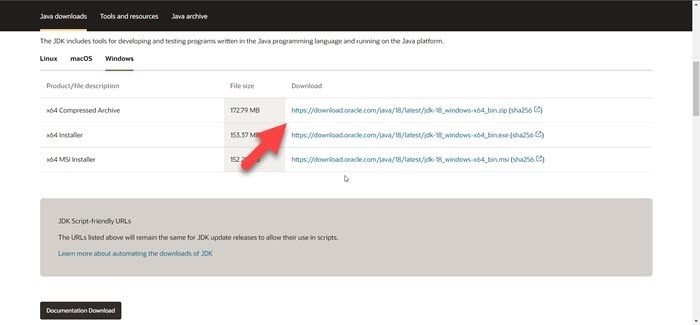
Zacznijmy od zainstalowania najnowszego pakietu Java JDK. Ten problem został zgłoszony przez użytkowników próbujących uruchomić Minecraft lub jego serwer na systemach bez Javy (16 lub nowszej). Zacznijmy od zainstalowania najnowszej wersji narzędzia w twoim systemie i sprawdźmy, czy to pomoże.
Ale wcześniej zamknij Minecrafta, otwórz Menedżera zadań, sprawdź, czy w tle działają jakieś powiązane zadania, i również je zamknij.
Postępuj zgodnie z zalecanymi krokami, aby zainstalować najnowszą wersję pakietu Java JDK we właściwej lokalizacji.
- Iść do oracle.com i pobierz skompresowany plik archiwum dla dowolnej wersji Java (16 lub nowszej) dla systemu Windows.
- Po pobraniu pliku zip rozpakuj go i skopiuj wyodrębniony folder do schowka.
- Następnie otwórz Kierowca, przejdź do następującej lokalizacji i wklej skopiowany folder.
- Po wklejeniu folderu otwórz program uruchamiający Minecraft.
- Kliknij Przeglądać przycisk powiązany ze ścieżką Java.
C:Program FilesJavajdk-<номер версии>kosz
Notatka: Zamiast<номер-версии>wpisz numer pobranej wersji. Na przykład, jeśli pobrałeś Javę 16.02, napisz jdk-16.0.2.
- Dodaj plik wykonywalny Java.
- Na koniec zapisz zmiany.
Otwórz grę i sprawdź, czy problem nadal występuje.
hitmanpro kickstarter
2] Sprawdź zmienną środowiskową Java
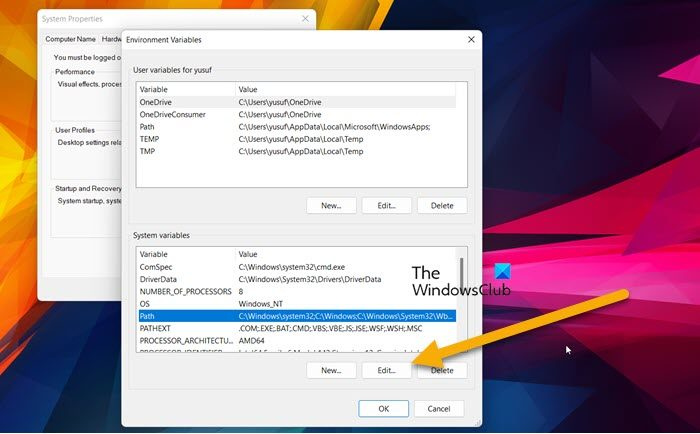
Następnie musimy upewnić się, że nie ma uszkodzonej zmiennej środowiskowej Java. Aby zrobić to samo, sprawdzimy zmienne ścieżki w ustawieniach, a następnie wprowadzimy niezbędne zmiany.
Postępuj zgodnie z zalecanymi krokami, aby zrobić to samo.
- otwarty uruchomić, typ sysdm.cpl i kliknij OK.
- Upewnij się, że jesteś na karcie Zaawansowane i kliknij zmienna środowiskowa.
- Z zmienne systemowe, wybierz „Ścieżka” i kliknij „Edytuj”.
- Znajdź zmienną środowiskową Java, zaznacz ją i kliknij Usuń.
Po usunięciu zmiennej uruchom ponownie system i uruchom Minecraft. Mam nadzieję, że to ci pomoże.
3] Rozwiązywanie problemów z czystym rozruchem
Możesz również zobaczyć odpowiedni kod błędu, jeśli aplikacja innej firmy zakłóca działanie gry Minecraft. W takim przypadku musimy wykonać czysty rozruch i ręcznie wyłączać procesy jeden po drugim. W ten sposób można znaleźć winowajcę. Gdy rozpoznasz sprawcę kłopotów, po prostu go usuń, a problem zostanie rozwiązany.
Bonusowa wskazówka: Ponieważ będziemy mieli teraz najnowszą wersję Javy, nie ma sensu zachowywać starej wersji. Dlatego należy usunąć stare wersje Javy, aby zaoszczędzić cenne miejsce.
Mam nadzieję, że te rozwiązania ci pomogą.
Czytać: Naprawiono błąd powodujący awarię gry Minecraft z kodem wyjścia 0
Jak naprawić błędy Java w Minecraft?
Minecraft ma wiele błędów Java. Jeśli widzisz błąd JNI, możesz wypróbować rozwiązania wymienione w tym poście. Jeśli widzisz wyjątek wewnętrzny Java.IO.IOException, zapoznaj się z naszym przewodnikiem, jak naprawić błąd. Mam nadzieję, że możesz rozwiązać problem za pomocą rozwiązań wymienionych w tym przewodniku.
Przeczytaj także: Program Java Virtual Machine Launcher nie utworzył wirtualnej maszyny Java.















